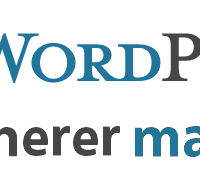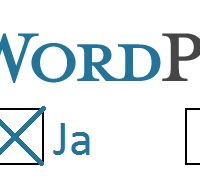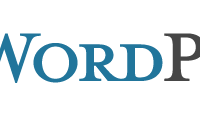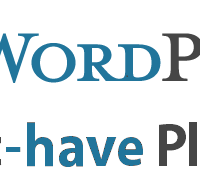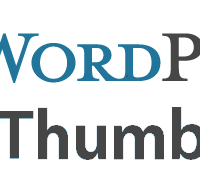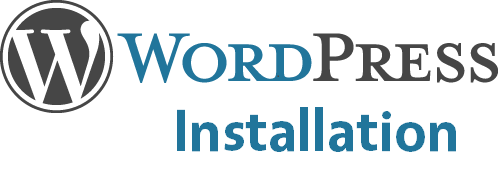
In diesem Beitrag geht es um die kinderleichte Installation von WordPress. Ein paar Kleinigkeiten sollte man aber dennoch schon beim installieren beachten. Wenn ihr euch (noch) nicht sicher seid, ob WordPress das richtige für euch ist, solltet ihr zunächst meinen ersten Post zum Thema WordPress lesen. Dort widme ich mich der Frage nach, weshalb man WordPress und kein anderes CMS nutzen sollte. Außerdem gehe ich darauf ein, wie ihr auf wordpress.com einen kostenlosen Blog zum Herumtesten und Ausprobieren erstellen könnt.
Ihr habt euch also entschieden, WordPress auf eurem Webspace zu installieren.
Das ist schon mal eine gute Wahl! 😉
Auf das Thema Webspace & Hosting bin ich übrigens ebenfalls im ersten Beitrag über WordPress eingegangen. Ich gehe daher im Folgenden davon aus, dass ihr bereits einen Webspace angemietet und Zugriff auf MySQL (näheres dazu weiter unten) habt..
Vorbereitung der Installation
Bevor ihr mit der Installation von WordPress loslegen könnt, benötigt ihr zuvorderst natürlich die Installations-Dateien von WordPress, die ihr auf wordpress.org herunterladen könnt sowie ein FTP-Programm, um die ganzen Daten auf euren Webspace zu laden. Ich empfehle euch hierfür das kostenlose, Open Source Programm Filezilla, das ihr ebenfalls herunterladen und installieren solltet. Im FTP-Programm eurer Wahl müsst ihr anschließend noch eure FTP-Verbindungsdaten, die ihr meist direkt vom Hoster eures Webspaces genannt bekommt, einrichten.
In Filezilla klickt ihr dazu oben links auf „Datei“ und wählt den „Severmanager“ aus. Oben tragt ihr die Serveradresse und den Port (nicht zwingend nötig) eures FTP-Servers ein, die ihr vom Hoster mitgeteilt bekommen haben solltet. Bei Verbindungsart wählt ihr „normal“ aus und tragt dann eure FTP-Zugangsdaten (FTP-Benutzer und Passwort) ein. Dies sollte dann ungefähr so aussehen:
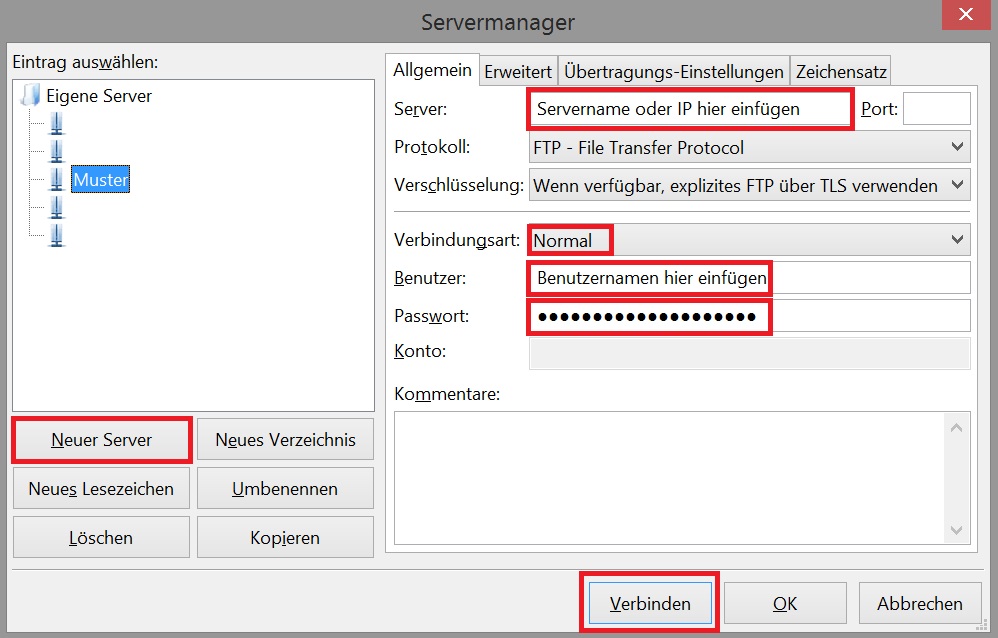
Klickt anschließend auf „Verbinden“, um die Verbindung zum FTP-Server aufzubauen und zu prüfen, ob ihr alles richtig eingegeben habt.
Nachdem ihr die Zip-Datei von wordpress.org heruntergeladen habt, müsst ihr sie zunächst in einen beliebigen Ordner entpacken. Bevor ihr die gesamten Dateien nun hochladen könnt, müsst ihr noch auf eurem Webspace eine MySQL-Datenbank mit einem MySQL-Nutzer und einem MySQL-Passwort einrichten. MySQL ist die popülärste Open Source Datenbank der Welt und sollte bei jedem guten Hoster vorinstalliert sein.
Die MySQL-Daten müsst ihr anschließend mit einem Editor eurer Wahl (z.B. Notepad, aber nicht Word!) in die wp-config-sample.php eintragen. Folgende Eintragungen müssen vorgenommen werden.
- MySQL-Datenbankname
- MySQL-Datebanknutzer
- MySQL- Datenbankpassword
- MySQL-Serveradresse (meist localhost)
Localhost als SQL-Serveradresse ist bei den meisten Hostern der Standard, kann jedoch auch abweichen. Achtet darauf, eure Eingaben zwischen den beiden Apostrophen (die ihr nicht löschen dürft!) einzufügen:

Seit WordPress-Version 2.6. müssen noch mehrere Sicherheitsschlüssel generiert werden. Ruft dazu einfach diesen Link (https://api.wordpress.org/secret-key/1.1/salt/) auf und kopiert die gesamten Code-Zeilen in eure wp-config-sample.php. Aktualisiert euren Browser (Taste F5) mehrmals, um die Schlüssel neu zu generieren.
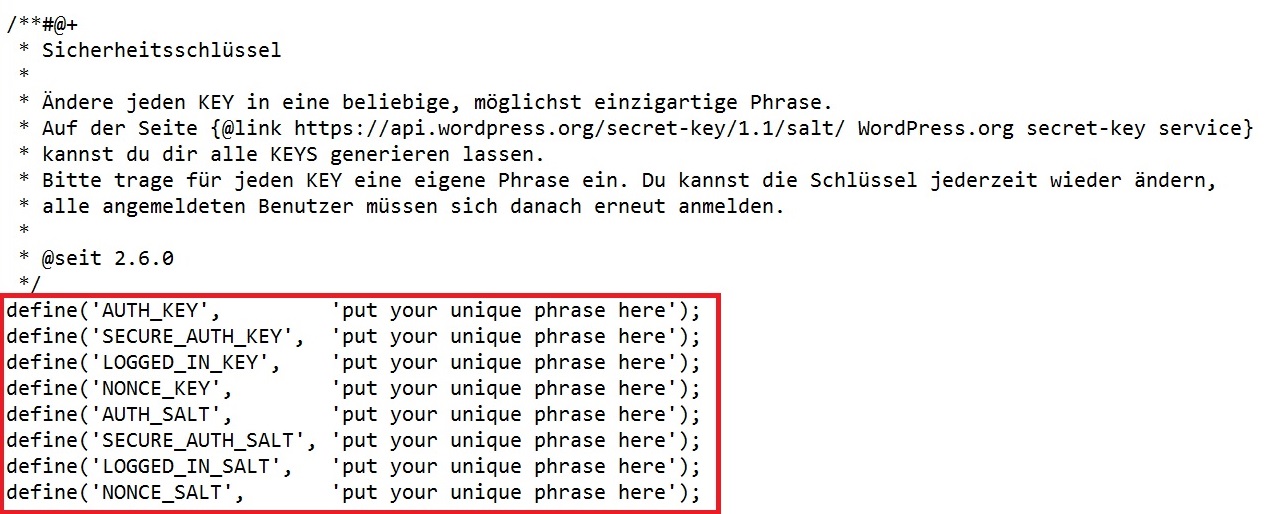
Mit geänderten Sicherheitsschlüssseln sollte dies wie folgt aussehen:
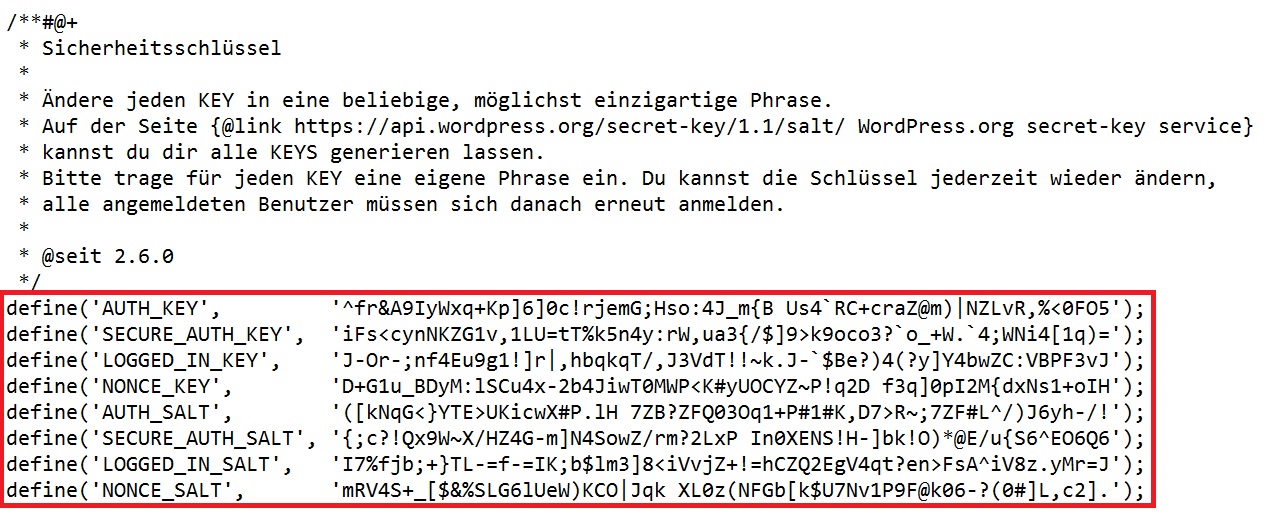
In einem letzten Schritt ist es ratsam, aus Sicherheitsgründen noch das Tabellenpräfix für eure MySQL-Datenbank (standardmäßig wp_) in eine andere Buchstaben-/Zahlenfolge (z.B. b93zw _ zu ändern. Vergesst jedoch den Unterschrich am Ende nicht! Auch hier müssen die Eintragungen wieder zwischen den beiden Apostrophen eingefügt werden.

Habt ihr alle Daten eingetragen, müsst ihr die Datei nur noch speichern und das „sample“ aus dem Dateinamen entfernen. Benennt dazu einfach die wp-config-sample.php in wp-config.php um.
Anschließend ladet ihr alle anfangs bereits entpackten WordPress-Dateien via FTP auf euren Webspace hoch.
Installation von WordPress
Daraufhin müsst ihr die Datei install.php direkt im Browser aufrufen, um die eigentliche Installation von WordPress zu starten. Dazu müsst ihr den kompletten Pfad zur install.php angeben. Also z.B. www.meinwebspace.de/blog/wp-admin/install.php.
Es ist übrigens auch möglich, die MySQL-Daten und die weiteren Einstellungen erst im Installationsprozess einzugeben, aber ich bevorzuge es, die Angaben direkt in der wp-config.php-Datei vorzunehmen. Da wir bei unserem Vorgehen alle Daten bereits in die wp-config.php eingefügt haben, geht die eigentliche Installation nun sehr schnell und unkompliziert von statten.
Im ersten Schritt der Instalation müsst ihr eure Sprache (im Beispielbild „Deutsch“) auswählen und auf „Fortfahren“ klicken.
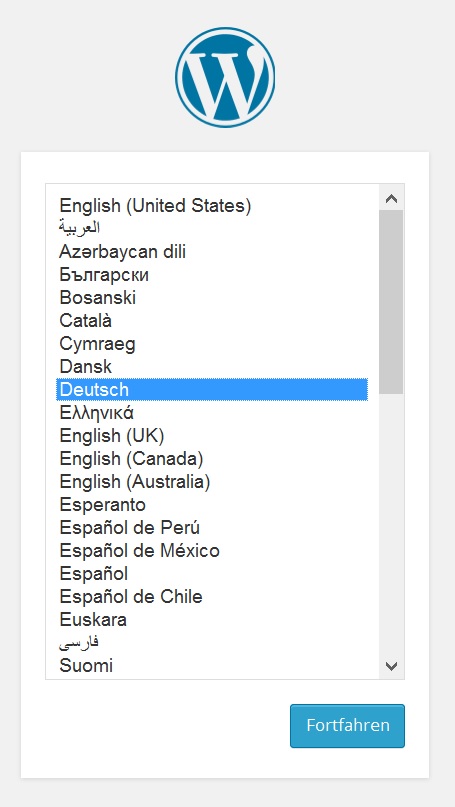
Im zweiten Schritt müssen nun nur noch einige wenige Eintragungen – nämlich der Titel eures Blogs sowie Benutzername, Passwort und Emailadresse – getätigt werden. Alle hier eingetragenen Werte können später noch geändert werden, es empfiehlt sich aber, direkt bei der Erstellung eures Benutzers ein starkes Passwort zu wählen. Der Benutzername sollte außerdem nicht „Admin“ oder „admin“ lauten! Wählt stattdessen lieber euren Vornamen oder eine komplett zufällige Buchstaben-/Zahlenfolge. Wenn ihr mit eurem Blog ersteinmal in Ruhe herumprobieren wollt, solltet ihr den Haken bei „Suchmaschinen dürfen diese Website indexieren.“ entfernen bis euer Blog fertig ist, damit Suchmaschinen wie Google eure Seite solange noch nicht in ihre Suchergebnisse aufnehmen.
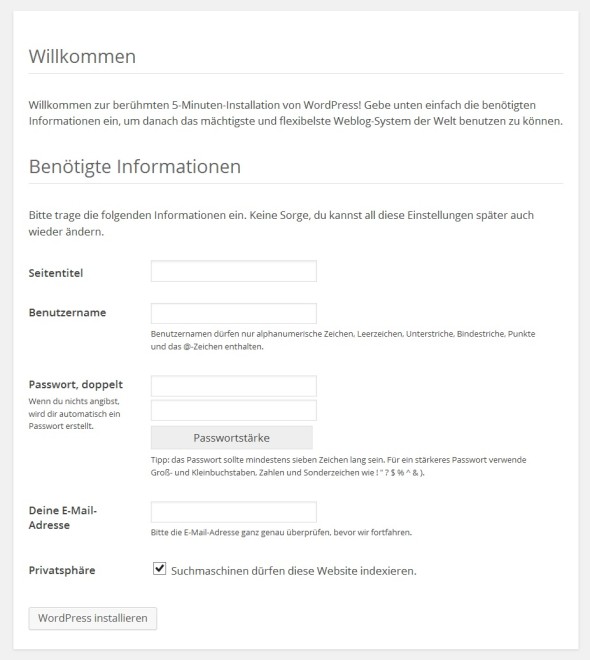
Zum Schluss nur noch auf „WordPress installieren“ klicken, damit ist die Installation auch schon abgeschlossen und ihr könnt euch im Administrationsbereich (dem sog. Backend) von WordPress anmelden. Wie die Anmeldung funktioniert, erfahrt ihr im nächsten Beitrag, in dem es um die grundlegende Bedienung von WordPress – also z.B. das Erstellen von Beiträgen und Seiten, das Hochladen von Bildern usw. – geht.
Jetzt, wo WordPress frisch installiert ist, könntet ihr natürlich auch umgehend mit dem Bloggen loslegen. Aber bevor ihr nun eifrig beginnt, euren neuen Blog mit allerhand Inhalten zu versehen, sollte ihr euch zuvor unbedingt noch ein paar Gedanken über die Sicherheit eures WordPress-Systems machen. Ein paar Tipps und Tricks für einen sichereren Blog habe ich im vierten Beitrag über WordPress zusammengestellt. [Link folgt bald…] Wer mit den grundlegenden Funktionen von WordPress bereits vertraut ist, kann natürlich direkt zum Beitrag über die Sicherheit von WordPress übergehen.
Viele Webhoster bieteten übrigens auch sog. 1-Click-Installationen von WordPress an. Diesen Service könnt ihr natürlich nutzen, ich finde es allerdings ratsamer, die Installation manuell durchzuführen, da man früher oder später seinen WordPress-Blog umziehen möchte. Dann ist es von Vorteil, wenn man schon Erfahrungen mit dem Umgang mit MySQL- und FTP-Programmen sowie dem Ändern der wp-config.php gesammelt hat.
Hinweis: Dieser Guide wurde für WordPress Version 4.1.1 erstellt. In früheren oder späteren Versionen können Funktionen etwas variieren und/oder anders aussehen.
Hier geht es zur Übersicht über alle Beiträge zum Thema WordPress.